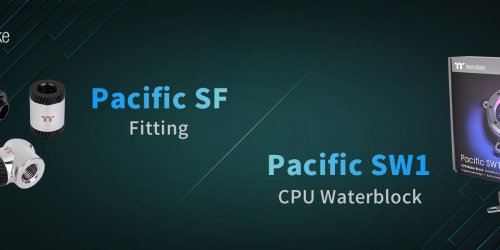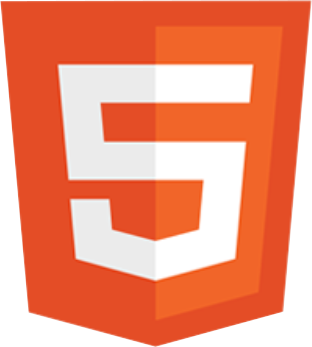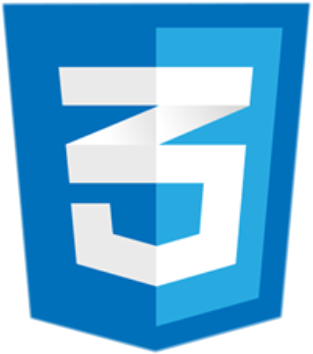Szórakozás
Prikkel_Mika - 2009-09-02
Nem egyeznek meg a képernyőn látott és a kinyomtatott kép színei? Sőt, a már a képernyő színei sem élethüek? A megoldás a kalibrálás! A ColorMunki színkalibráló bemutatása következik.
összetett mérési funkciók, nagy pontosság, könnyű használhatóság.
9.4 pont
9.8 pont
9.9 pont
összpontszám: 9.7 pont
oldalsó kapcsoló néha útban van, magas ár.
A különböző képernyők különbözőképpen adják vissza a színeket, ez mindenki számára egyértelmü (vagy az lesz előbb-utóbb), aki kicsit is foglakozott már képalkotással. Ez érvényes nemcsak az egyes márkák, hanem konkrétan ugyanazon a típusokon belüli darabokra is. Ahhoz tehát, hogy két képernyőn ugyanaz a kép ugyanolyan színekkel jelenjen meg, be kell kalibrálni mindkét megjelenítőt. Nagyobb a probléma, ha a képet ki is akarjuk nyomtatni, mert akkor már papíralapú a megjelenítés (a kép), s ez már teljesen más színkeverési módot jelent. Arról nem is beszélve, ha mondjuk mindezt még egy kivetítővel is szinkronba akarjuk hozni. Na, erre találták ki az x-rite ColorMunki elnevezésü eszközt. Ez gyakorlatilag egy spektrofotométer, ami spektrális alapon mér színt és a hozzá való
szoftver
segítségével még az is egyszerüen be tudja állítani a monitorának és nyomtatójának a színeit, aki életében nem foglalkozott ilyesmivel. Külcsín
Egyik sarkán lekerekített kocka alapú hasáb formájú szappanra hasonlít. Vagy ha nem szappan, akkor ilyen formájú bármire. Hahahah! Szóval komolyan: kb. 10x10x5 cm-es fekete doboz, ami két oldalán egy összetartozó, elforgatható tárcsa van, azon egy gombbal. Találunk még rajta egy
miniUSB
csatlakozót és nyílásokat a szenzor különböző állása szerinti oldalakon (az érzékelőt lehet ugyanis forgatni a tárcsával). Ennyi az egész. A tápellátást az USB
-n keresztül kapja, így nincs sem akkutartója, sem tápkábel csatlakozója. Tartozik hozzá egy méretre szabott kis hordtáska is, pánttal együtt, ami egyrészt szállításkor védi az eszközt, másrészt használatkor a segítségével be lehet lógatni a képernyő kijelölt területére a kalibrátort. Méreténél, kis súlyánál fogva könnyen hordozható.[%IMAGE=11085%]Használat során jól müködött rajta minden, habár a tárcsa kicsit nehezen forgatható, mert nincs rajta biztos fogás. A rajta lévő fél körlapka formájú gomb ugyanis könnyen benyomható, ami ugyan nem nagy gond, csak bekapcsol egy lámpát és elindít egy mérési folyamatot.
Egyébként jól összerakott eszközről van szó, anyaga is megfelelő. A fekete szín ez esetben annak a jele, hogy konkrétan a készülékcsalád fotósoknak kifejlesztett verziójáról van szó, azaz a ColorMunki Photo-ról.
Belbecs
Belbecs
A tesztalanyunk testvére a fehér színü ColorMunki Design, amelyet elsősorban a kreatív grafikusoknak, dizájnereknek alakítottak ki. Ez inkább egyedi, direkt színek mérésére és kezelésére használhatók, míg a Photo verzió a bevezetésben már említett munkafolyamat lépéseinek egyedi, vagy összehangolt mérésére, beállítására való. [%IMAGE=11088%]Azaz be lehet állítani egy (vagy két képernyős munkaállomásnál mindkét)
LCD
képernyő (CRT-re nem javasolja a gyár) színhelyességét, valamint ezt a beállítást össze lehet hangolni a fotónyomtató beállításával is, így a képernyőn helyesen beállított színü fotót is ki tudjuk nyomtatni színhelyesen, ahogy a képernyőn látható. A készülék legnagyobb értéke ebben rejlik: összehangolja a munkafolyamat részeszközeit, így biztosak lehetünk abban, hogy az elkészült fotóink színhelyesen jelennek meg a képernyőn és a papíron is egyaránt. Ehhez persze magának a készüléknek is többfunkciósnak kell lennie, hiszen a képernyő színmegjelenítése (RGB) más, mint nyomtatott esetben (CMYK).A ColorMunki müködése rendkívül egyszerü. Egy külön
DVD
-n találhatunk hozzá tréningvideót, ami a rendszer tudását, képességeit mutatja be. De enélkül is egyszerüen használható, ugyanis a szoftver mindent részletesen elmagyaráz (igaz, csak 7 idegen nyelven, magyarul nem, de alap nyelvtudással is megérthető). Miután a mellékelt USB
kábel segítségével összekötöttük a számítógéppel és a szoftvert is feltelepítettük, a készülék kalibrálja magát. A következő lépésben kiválasztható az egyszerü, vagy az összetett kalibrálás. Mindkettő pár lépésből áll és néhány percet vesz csupán igénybe. Az előbbi esetben automatikusan beállít mindent a kalibráló és elmenti színprofilt, az utóbbi esetben azonban meg tudjuk adni (vagy a készülék ki tudja mérni) a környezeti fény erősségét, valamint be tudjuk állítani kézzel a képernyő fényerejét is.[%IMAGE=11087%]Lehetőség van csak képernyő kalibrálásra, valamint a képernyő és a nyomtató összekalibrálására is. Ilyenkor a fenti folyamat után a nyomtató színeit állítjuk be, ami során két lépésben mérünk ki két tesztábrát. Az elsőt be kell szkennelni, azaz a sorokon végigfuttatni a ColorMunki egyik oldalát, majd az itt beolvasott eredmény alapján készített második nyomat színeit is hasonlóan kell rögzíteni. Így a színprofilkészítés során 100 tesztábramezőt mérünk be, ami elég egy átlagos nyomtató színprofilkészítéséhez szükséges matematikai kalkulációhoz. Egy mérés során csak egy fajta hordozóhoz lehet kalibrálni a képernyő színeit, így például fényes papírhoz és matt papírhoz, vagy akár másik nyomtatóhoz új színprofil, azaz új kalibrálás szükséges.[%IMAGE=11086%]
Az elkészült színprofilok ezek után akár felhasználhatók közvetlenül Photoshopban is, illetve lehetőség van adott nyomdával való összehangolásra is. Ehhez ki lehet mérni közvetlenül konkrét színeket is, amelyet aztán csoportba foglalva lehet egy kép színeit definiálni, majd az adatok segítségével nyomdai úton is pontosan reprodukálni. Mindezt a mellékelt feldolgozó szoftver segítségével lehetséges, ami még arra is alkalmas, hogy minden egyes kép mellé egyedi színprofilt mellékeljen, hogy aztán a képeket akár interneten átküldve a megrendelőhöz, ő is helyesen lássa a színeket a monitorján.
A ColorMunki emellett képes kivetítő kalibrálására is. Ekkor a kivetített képre kell irányítani az érzékelőjét a kép magassága másfélszeresének távolságból. Mivel itt is színprofil mérése történik, csak számítógéppel összeköthető projektort lehet kimérni, egyebeket nem. A mérés természetesen teljes sötétben kell elvégezni és a szoftver ekkor is részletes utasításokat ad a pontos irány és egyéb beállítások ügyében.
Összefoglalás
Összefoglalás
Az x-rite ColorMunki Photo színkalibráló készülék mérési technológiája miatt is kiemelkedik a versenytársai közül. Sokkal pontosabb mérést tesz ugyanis lehetővé, ráadásul sokoldalúbban is. Amióta a fotólabor beköltözött a lakásokba és a fotósoknak lehetőségük van a képgyártás egész folyamatát kezelni, egy ilyen müszer nagyon sokat segíthet a szép képek előállításában. Egy bizonyos szint felett már mindenképpen szükség van rá, ha profi papírképeket szeretnénk előállítani. Így leginkább igényes fotóamatőrök, illetve félprofik, profik hasznos segítőtársa lehet a ColorMunki. [%IMAGE=11089%]
Tulajdonképpen minden rendben van ezzel az eszközzel, egyetlen baj vele az ára. A közel 150 000 Ft-ot itthon nem sokan engedhetik meg maguknak a hobbifotósok közül, de még a profibbak is kétszer meggondolják. Ha nem lenne drágább, mint egy komolyabb tintasugaras nyomtató, azaz kb. féláron hozzá lehetne jutni, akkor sokkal több fotós munkáját könnyíthetné meg. Mi ettől függetlenül tiszta szívvel ajánljuk mindenkinek!
Prikkel Mika
[%ITALIC%][%BOLD%]Specifikációk:
[%BOLD%]
x-rite ColorMunki Photo kalibráló készülék
Kategória: színkalibráló készülék
Rendszer: spektrofotométer
Méret: 95x100x45 mm
Súly: 115 g [%ITALIC%]
A készüléket a Trans-Europe Kft-től kaptuk tesztelésre, köszönjük!